
PhotoDirectorの評判や口コミを教えてください。
使いやすいソフトでしょうか?
このような声にお応えして参考となる記事をご用意しました。
こちらの記事ではCyberLink(サイバーリンク)の画像編集ソフト「PhotoDirector」の
- 評判
- 口コミ
について解説します。
記事の内容を見ていただくだけで安心してPhotoDirectorを導入できますよ。
私は動画編集歴15年以上。
画像作成のためにPhotoDirectorを愛用しています。
CyberLinkのPhotoDirectorは初心者に優しいソフトなので評判は上々で、良い口コミも多いです。
でも使う目的によっては合わない場合もあるのでぜひ参考にしてくださいね。
私は2010年ごろからCyberLinkのソフトを愛用しています。
初心者へのサポートが手厚いことで有名です。

この記事で分かること
- PhotoDirectorの評判や口コミ
- PhotoDirectorの危険性や安全性
- PhotoDirectorの使い方など
私が提携しているサイバーリンク公式から特別に割引クーポンをいただきました。こちらのサイト経由限定で使えます。
セール価格と合わせると最大40%OFFで購入できますよ。

クーポンコードは「SOHO2025」
上記の黄色い部分をコピーしたら以下のオレンジボタンから公式サイトに入り、購入画面のコード入力欄に貼り付けるとセール価格から更に10%OFFで購入できます。セールやクーポン配布は間もなく終了します。今すぐ買わないと「2,800円分」損することになるので購入はお早めに!

↓PhotoDirectorをセール+クーポンで安く買う方法を解説しています。 PhotoDirectorの購入を考えているあなたへ。当記事ではPhotoDirectorをの価格や値段について解説しています。記事の内容を見ていただくだけでお得にPhotoDirectorを購入できますよ。どうぞご覧下さい。 続きを見る

PhotoDirectorをクーポンコード+セールで安く買う方法2選
PhotoDirectorは良い評判や口コミの多い画像編集ソフト
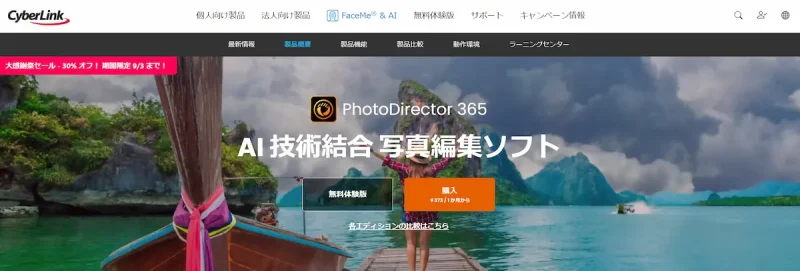
⇧出典:CyberLink
| 会社名 | CyberLink |
| 本社 | 台湾(新北市) |
| 創業 | 1996年 |
| 創設者 | Jau Huang |
| 日本支社 | 東京都港区芝大門1-16-3 |
| システム要件(Windows) | Microsoft Windows 11、10、8.1、7(64ビットOSのみ) |
| システム要件(Mac) | macOS 10.14 以降 |
| サポート 対応 | 電話 メール |
| 公式サイト | 公式で確認 |
買い切り版はWindowsのみ対応です。
Macで使うならサブスク版の購入が必須です。

ほとんどの画像形式に対応しています。

PhotoDirectorを提供しているCyberLinkは台湾のメーカーです。
CyberLinkは1996年に設立され、主にマルチメディア関連ソフトウエアの開発を手がけてきました。
PhotoDirectorの他にも
- PowerDirector(動画編集ソフト)
- PowerDVD(動画再生ソフト)
- Power2Go(DVD・ブルーレイ書き込みソフト)
などのソフトも有名です。
このように、CyberLinkは歴史あるソフトウェアメーカーなので安心して利用できます。
PhotoDirectorは良い評判や口コミが多い画像編集ソフトです。
PhotoDirectorの評判や口コミは?

PhotoDirectorの評判や口コミを調査しましたので紹介します。
良い評判や口コミ①おすすめ
PhotoDirector良いですよ〜!
コス始めた頃から何年も愛用してます🥰— 紗和@黄色の方 (@s2sawas2) September 7, 2023
PhotoDirectorを愛用しているという評判や口コミが目立ちました。
初心者に使いやすいという声も多いです。

良い評判や口コミ②画像の不要な部分を簡単に消すことができる
Photodirectorってアプリすごい。今日水天宮で撮った写真、背景に写ってた人を綺麗に消せた!まるで最初から誰もいないみたいなクオリティ😳これはすごい。
— さとりちゃん (@pupupupukt) September 1, 2023
画像の背景に移っている不要な部分を消せる機能が便利だという意見がありました。
簡単に使えるという評判や口コミが多いです。

良い評判や口コミ③AIによる機能が便利
PhotoDirector、あまり使わないからサブスク更新しなかったんだけど、久しぶりに開いて「AIシーン」って機能を使ったら異次元すぎてびっくりしたわ……
また契約しよかな。
雑談のネタ提供できそう。 pic.twitter.com/IXLPCI1oWr— 芝宮ちかこ@浜松市カメラ講師/カメラマン (@ckk483) September 3, 2023
AI機能が便利だという評判や口コミが目立ちました。

悪い評判や口コミ①使いにくい
CyberLinkのPhotoDirectorがあったけど、使いにくいな……
なんだろう、加工したいファイルを選ぶと取り込むとか、どうにも面倒な内容
写真特化というよりは、いじれますよ的な操作だな
なんでこれ買ったんだっけか……
PowerDVD13のために買っただけかもしれん pic.twitter.com/QAWJw3toYN— まりこい@平戸好き💞 (@rest_japan) August 19, 2022
意見としては少数ですが、使いにくいという口コミもありました。
パソコンが苦手な人には少々扱いづらい面もあるようです。

CyberLinkのPhotoDirectorは非常に評判の高いソフトです。
なぜなら
- 画像の不要な部分を一瞬で除去できる
- 背景が簡単に除去できる
- 画像の合成やコラージュができる
- 空の風景を入れ替えることができる
- 比較的安い(買い切り版が約7,000円)
など、初心者でも簡単に画像編集できる機能が満載だからです。
AI機能の進化により2010年代に比べて綺麗な画像を簡単に作れるようになりました。
これも1996年から30年近く研究されてきたCyberLinkの歴史のたまもののおかげです。
PhotoDirector以外にも動画編集ソフトのPowerDirectorが有名かつ評判が良いです。

PhotoDirectorを使ってみた評価やレビューを解説
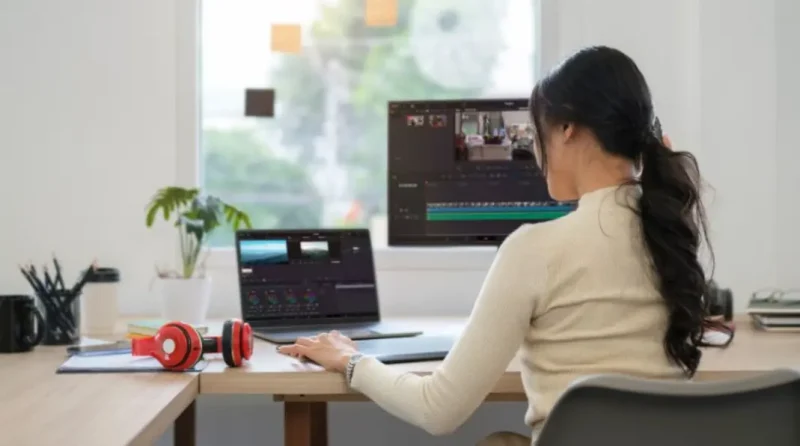
ここからは筆者がPhotoDirectorを使ってみて良いと感じた評価やレビューを紹介します。
以下でそれぞれ順番に詳しく解説します。

①画像の中の人を消したり文字消しなど不要な部分を簡単に消すことができる
PhotoDirectorでは画像の中の人やオブジェクト、文字を簡単に消せるのが便利です。
消したい人をブラシでなぞって「適用」を選ぶだけの簡単操作。
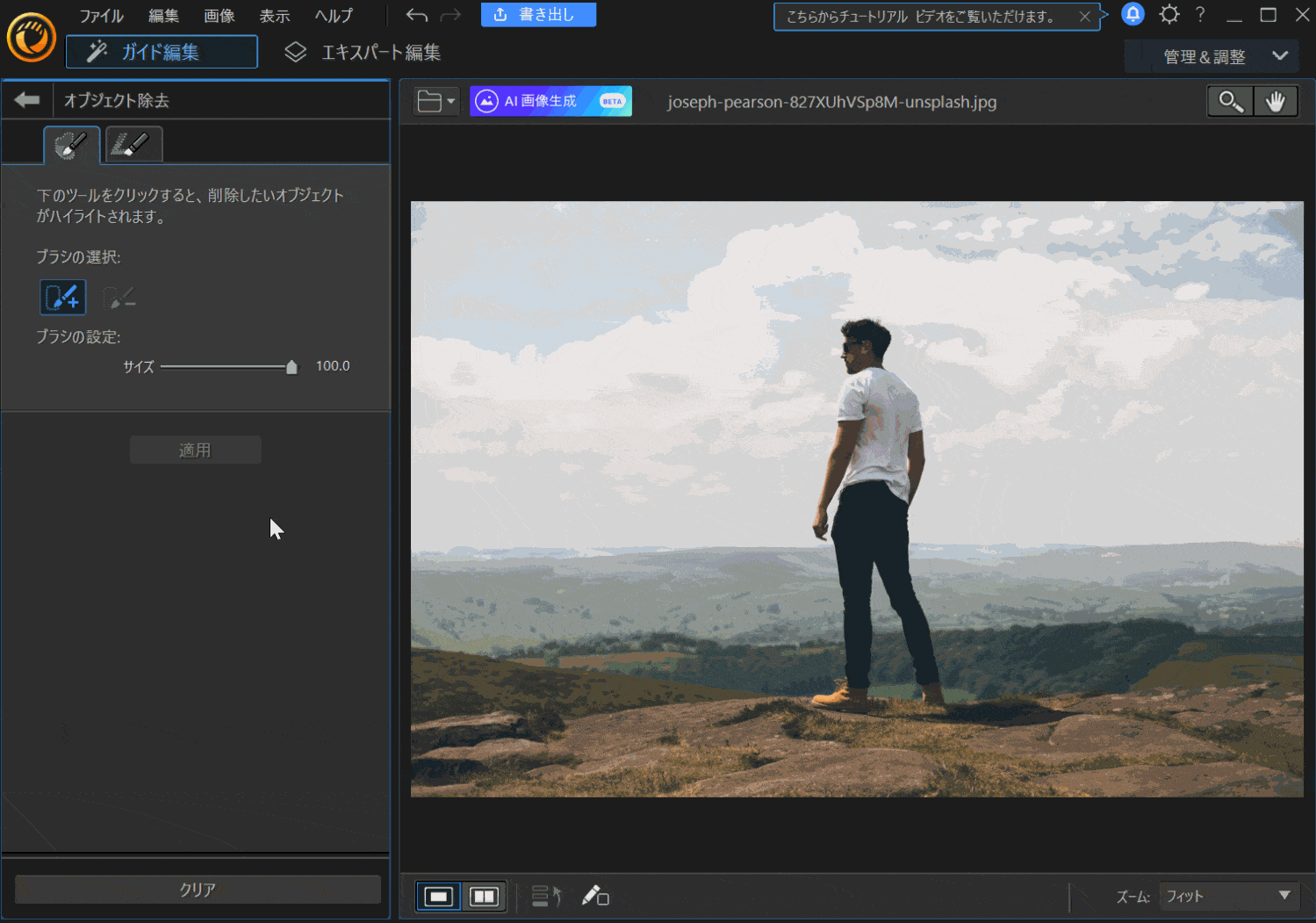
- 消したい人をドラッグ&ドロップでなぞる
- 「適用」を選択
AIが自動的に解析して背景を調整してくれるので自然な感じで人や文字などを消すことができます。

⇩PhotoDirectorで人や文字消し、不要なオブジェクトを除去する方法は以下の記事で詳しく解説していますのでご覧下さい。
PhotoDirectorで人を消す使い方3ステップ【不要な部分・文字消し方法】
②画像を簡単に高画質化できる
PhotoDirectorは無料版でも高画質化機能を使って簡単に解像度を上げることができます。
画像を読み込んだら「ガイド編集」に切り替えて「画像高画質化」を選択します。
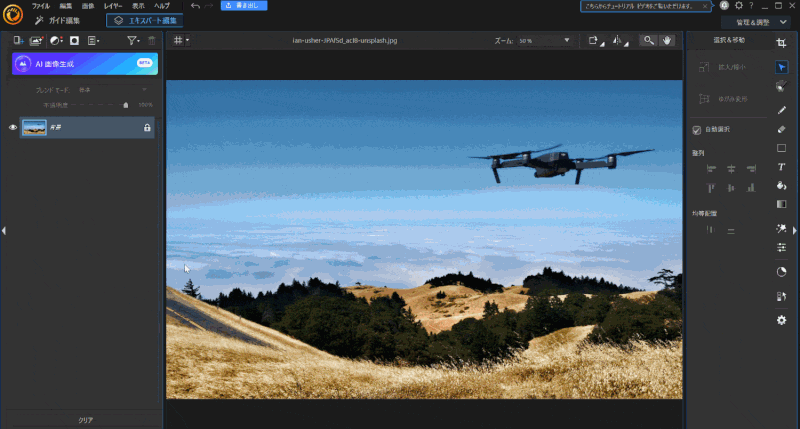
⇧「ガイド編集」→「画像高画質化」の順に選択。
高画質化を適用します。
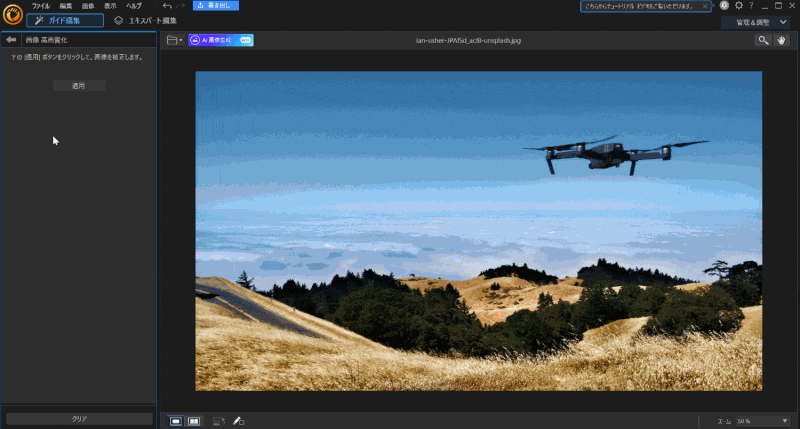
⇧そのまま「適用」を選ぶだけで画質が自動的に高画質化されます。
このように、ワンタッチで高画質化ができるので便利です。

高画質化前後の比較。

⇧解像度変更前

⇧解像度変更前
少しわかりにくいですが、お城の壁が綺麗になっているのが分かります。
ピクセルが細かくなった証拠です。

⇩PhotoDirectorで高画質化する方法は以下の記事で詳しく解説していますのでご覧下さい。
【解決!】PhotoDirectorで解像度を変更する方法2選
③AIによる空の置き換え機能が便利
PhotoDirectorではAIによる空の置き換え機能が使えます。
簡単操作で曇りを晴れにしたりできるので便利です。
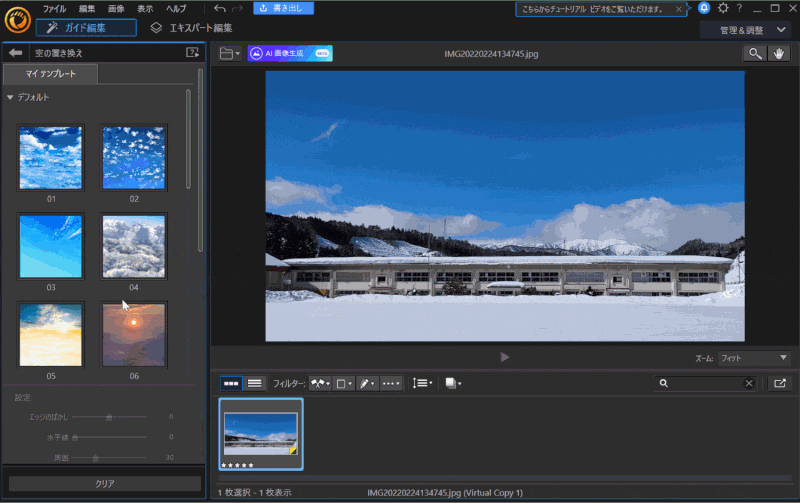
⇧あらかじめ用意されている空を選ぶことで置き換えできます。
操作が簡単なのがメリットです。

⇩PhotoDirectorで空を置き換える方法は以下の記事で詳しく解説していますのでご覧下さい。
PhotoDirectorで色を変更する方法7選【スマホアプリ対応】
④フレームテンプレートがいい感じ
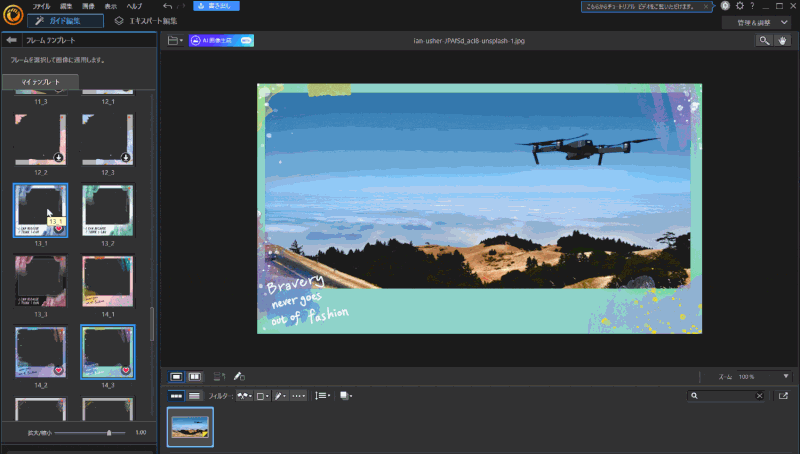
⇧PhotoDirectorのフレーム機能(上記は水彩画のフレーム見本)
PhotoDirectorでは画像にフレームを簡単に追加する機能があります。
フレームの種類は
- インテリア
- ビーチ&トロピカル
- 音楽フェス
など、様々なジャンルに対応しているので色々な場面で活用できます。
無料版だと10種類程度しか使えない制限がありますが、有料版だと300種類以上のフレームが使えるのでおすすめです。
⑤コスパが良い
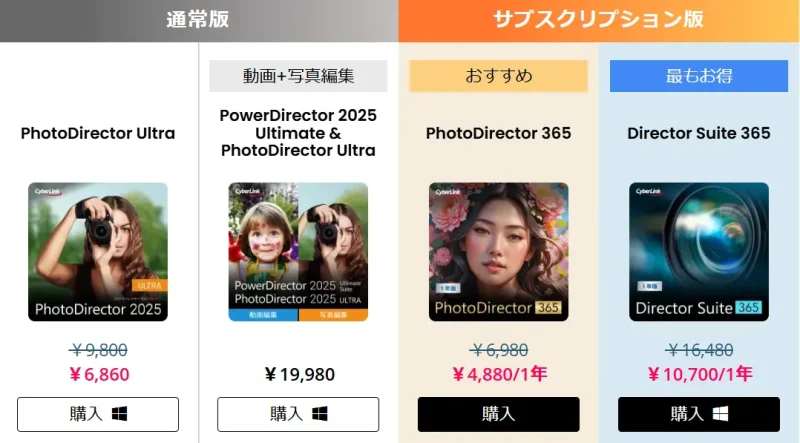
⇧出典:CyberLink
| 製品名 | おすすめ ポイント | 販売サイト | 定価 | Windows Mac 対応 | 優先 メールサポート | Getty images 素材ダウンロード | インストール できる PCの台数 | インストール時 ライセンスキー 入力 | アップデート | クラウド ストレージ | 動画編集 ソフト PowerDirector | 音声編集 Audio Director | 色編集 Color Director |
|---|---|---|---|---|---|---|---|---|---|---|---|---|---|
| おすすめ 買い切り版 PhotoDirector Ultra | 買い切りに こだわるなら こちら | 公式で確認 | 9,800円 | Windowsのみ | 無し | 不可 | 1台 | 必須 | 2世代以内 | 最初の1年のみ 25GB | 無し | 無し | 無し |
| 買い切り版 PhotoDirector Ultra + PowerDirector Ulttimate | 画像編集 + 動画編集 | 公式で確認 | 19,980円 | Windowsのみ | 無し | 不可 | 1台 | 必須 | 2世代以内 | 最初の1年のみ 50GB | 有り | 無し | 無し |
| 超おすすめ サブスク版 PhotoDirector 365 | コスパ最強 おすすめ | 公式で確認 | 6,980円 | Windows Mac 両対応 | 有り | 可 | 複数台 | 不要 | 常に最新 | 永久 50GB | 無し | 無し | 無し |
| サブスク版 DirectorSuite 365 | 画像編集 + 動画編集 全ての機能が使える フルバージョン | 公式で確認 | 16,480円 | Windowsのみ | 有り | 可 | 複数台 | 不要 | 常に最新 | 永久 100GB | 有り | 有り | 有り |
PhotoDirectorは何と言ってもコスパが良いのがメリットです。
買い切り版がある上にサブスク版も比較的安く導入できます。
画像編集ソフトとしてはかなりお得感があると言えます。
Adobeの画像編集ソフトと比べると格段に安いです。

PhotoDirector無料版の制限はある?
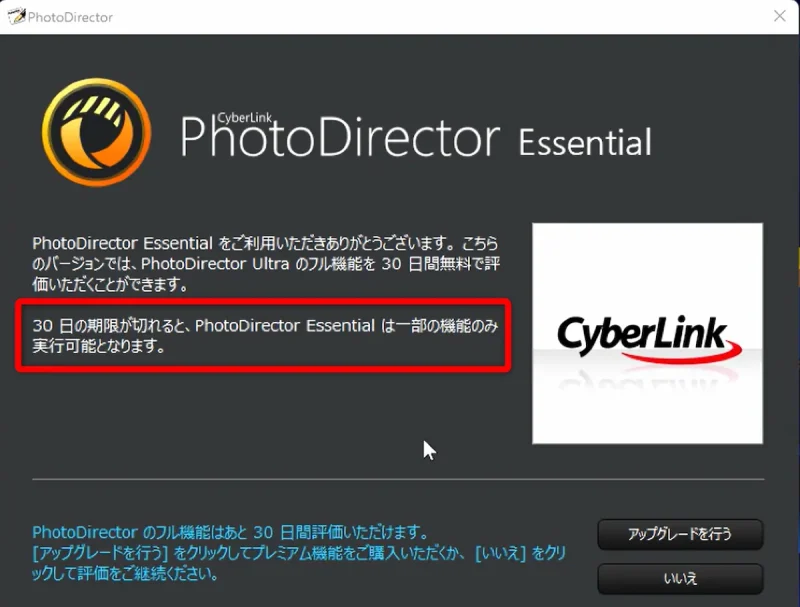
⇧PhotoDirector無料版の最大の制限は30日間の期限があることです。
PhotoDirector無料版の主な制限は以下の3つです。
- 30日の無料期限
- Gettyimagesのが写真素材がダウンロードできない
- 各種テンプレートが一部しか使えない
PhotoDirector無料版の最大の制限はインストールしてから30日間の期限があることです。
30日経過すると無料版(体験版)は使えなくなるので注意しましょう。
無料版(体験版)をアンインストールして、再度インストールしても履歴が残っているため使えません。
有料版へ切り替えることで使えるようになります。
無料版は動作確認のためのものです。
ある程度無料版を使ってみて動作確認できたらお金を払って気持ちよく使いましょう。

⇩PhotoDirector無料版の制限は以下の記事で詳しく解説していますのでご覧下さい。
PhotoDirector無料版と有料版との違い10選を解説
PhotoDirector無料版と有料版の主な違いをまとめました。
| 項目 | 無料版 | 有料版 |
|---|---|---|
| 無料期限 | 30日間 | 永久 |
| 有料版への アップグレード 要求 | 頻繁にある | 無い |
| Getty imagesの 画像素材 ダウンロード | 不可 | 可 |
| アニメ調(風景) テンプレート | 一部 使用不可 | 可 |
| 空の置き換え テンプレート | 一部 使用不可 | 可 |
| AIステッカー作成 テンプレート | 一部 使用不可 | 100GB |
| オーバーレイ テンプレート | 一部 使用不可 | 可 |
| フレーム テンプレート | 一部 使用不可 | 可 |
| クラウド ストレージ | 2GB | 50GB |
| アップデート | 不可 | 可 |
PhotoDirectorは無料版でも有料版と同じ機能を使えますが
- インストールから30日間の期限がある
- Getty imagesの写真素材はダウンロードできない
- 各種テンプレートはほんの一部しか使えない
というのが大きな違いです。
無料版はあくまでも動作確認のためなので、問題なければ有料版を購入しましょう。

⇩PhotoDirector無料版と有料版の違いは以下の記事で詳しく解説していますのでご覧下さい。
【納得!】PhotoDirectorの無料版と有料版の違い10選を解説
PhotoDirector買い切り版とサブスク版はどちらがおすすめ?
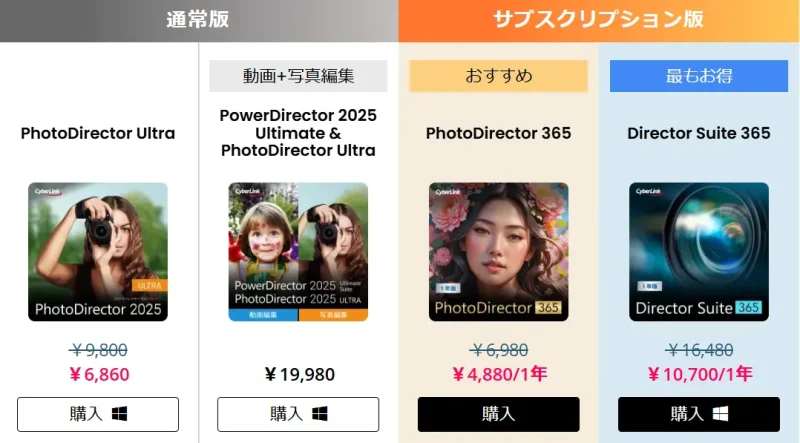
⇧出典:CyberLink
PhotoDirectorを買うなら基本的にサブスク版の「PhotoDirector365」がおすすめです。
買い切り版がおすすめな人
- 毎年費用が発生することに抵抗がある人
- 趣味で時々使うくらいの人
サブスク版がおすすめな人
- 常に新しい機能を使いたい
- サポートが充実している方が安心な初心者
- 画像サンプル素材を自由にダウンロードして使いたい人
- WindowsPCではなくMacパソコンで使いたい人
- 複数のパソコンで使いたい人
- 面倒な性格の人
| 製品名 | おすすめ ポイント | 販売サイト | 定価 | Windows Mac 対応 | 優先 メールサポート | Getty images 素材ダウンロード | インストール できる PCの台数 | インストール時 ライセンスキー 入力 | アップデート | クラウド ストレージ | 動画編集 ソフト PowerDirector | 音声編集 Audio Director | 色編集 Color Director |
|---|---|---|---|---|---|---|---|---|---|---|---|---|---|
| おすすめ 買い切り版 PhotoDirector Ultra | 買い切りに こだわるなら こちら | 公式で確認 | 9,800円 | Windowsのみ | 無し | 不可 | 1台 | 必須 | 2世代以内 | 最初の1年のみ 25GB | 無し | 無し | 無し |
| 買い切り版 PhotoDirector Ultra + PowerDirector Ulttimate | 画像編集 + 動画編集 | 公式で確認 | 19,980円 | Windowsのみ | 無し | 不可 | 1台 | 必須 | 2世代以内 | 最初の1年のみ 50GB | 有り | 無し | 無し |
| 超おすすめ サブスク版 PhotoDirector 365 | コスパ最強 おすすめ | 公式で確認 | 6,980円 | Windows Mac 両対応 | 有り | 可 | 複数台 | 不要 | 常に最新 | 永久 50GB | 無し | 無し | 無し |
| サブスク版 DirectorSuite 365 | 画像編集 + 動画編集 全ての機能が使える フルバージョン | 公式で確認 | 16,480円 | Windowsのみ | 有り | 可 | 複数台 | 不要 | 常に最新 | 永久 100GB | 有り | 有り | 有り |
⇩PhotoDirectorは買い切り版が良いかサブスク版が良いかは以下の記事で詳しく解説していますのでご覧下さい。
【納得!】PhotoDirectorは買い切りとサブスクどちらがおすすめ?
PhotoDirectorが危険性が高く安全性が低いと言われる理由
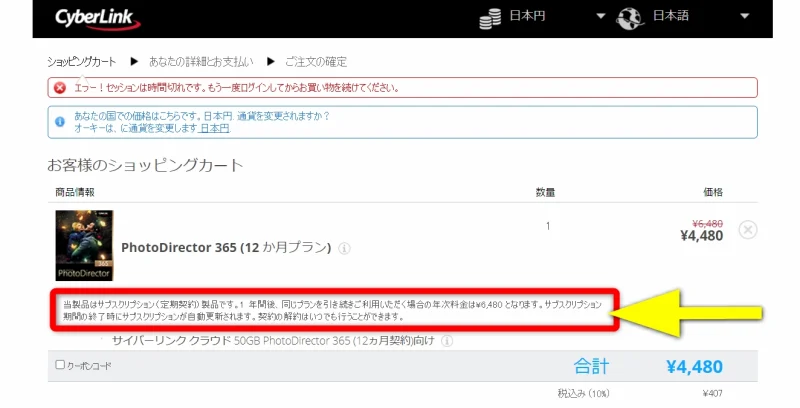
⇧PhotoDirector購入時に自動更新についての記載がある。

⇧「購入から1年後は自動更新される」とハッキリ書いてあります。
CyberLinkのPhotoDirectorは危険性が高いと言う人が多いです。
なぜなら勝手に自動更新されてお金を取られたと勘違いする人が多いからです。
確かにPhotoDirectorのサブスク版を購入すると、購入から1年後に自動更新されてクレジットカードで引き落としされます。
しかし、購入時に記載があるように自動更新に同意した上で購入することが前提となっています。
なので「勝手に自動更新された」というのは購入した人の勘違いによるものです。
このように、「勝手に自動更新された」のはCyberLinkの責任ではなくて購入者の責任なので企業のせいにするのはやめましょう。
責任をもって購入しましょう。注意事項は必ず読みましょう。

⇩購入後に自動更新をOFFにする方法は以下の記事で詳しく解説していますのでご覧下さい。
⇩PhotoDirectorの危険性や安全性については以下の記事で詳しく解説していますのでご覧下さい。
【安全性高!】PhotoDirectorの危険性は?15年以上使っても問題無し!
PhotoDirector無料版の使い方【無料でできること】

PhotoDirectorでは無料体験版でも以下のような機能が使えます。
詳しい使い方はそれぞれの記事で解説していますので参考にしてください。
⇧各項目をタップすると、それぞれの解説記事に飛びます。
無料版でもほとんどの機能は使えます。

⇩PhotoDirectorの使い方は以下の記事で詳しく解説していますのでご覧下さい。
PhotoDirector365の使い方15選【無料版やスマホ版も解説】
PhotoDirectorの評判・口コミに関するQ&A

PhotoDirectorの評判・口コミに関してよくある質問と解決法は以下の通りです。
以下で順番に解説します。

①PhotoDirectorで解像度を変更する方法は?
PhotoDirectorの高画質化機能を使って簡単に解像度を上げることができます。
画像を読み込んだら「ガイド編集」に切り替えて「画像高画質化」を選択します。
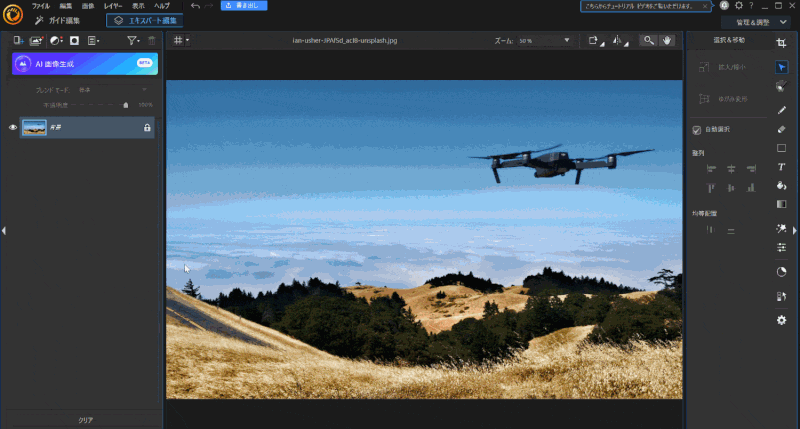
⇧「ガイド編集」→「画像高画質化」の順に選択。
高画質化を適用します。
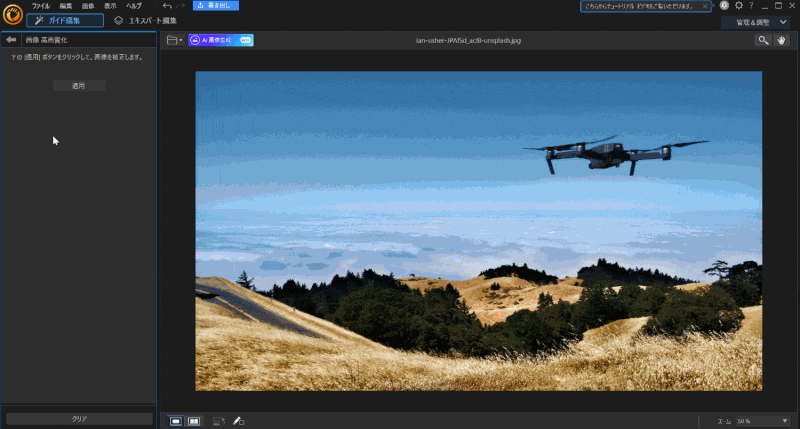
⇧そのまま「適用」を選ぶだけで画質が自動的に高画質化されます。
⇩PhotoDirectorで高画質化する方法は以下の記事で詳しく解説していますのでご覧下さい。
【解決!】PhotoDirectorで解像度を変更する方法2選
②PhotoDirectorでのアニメ風のやり方は?
PhotoDirectorで画像をアニメ風に変換するやり方を解説します。
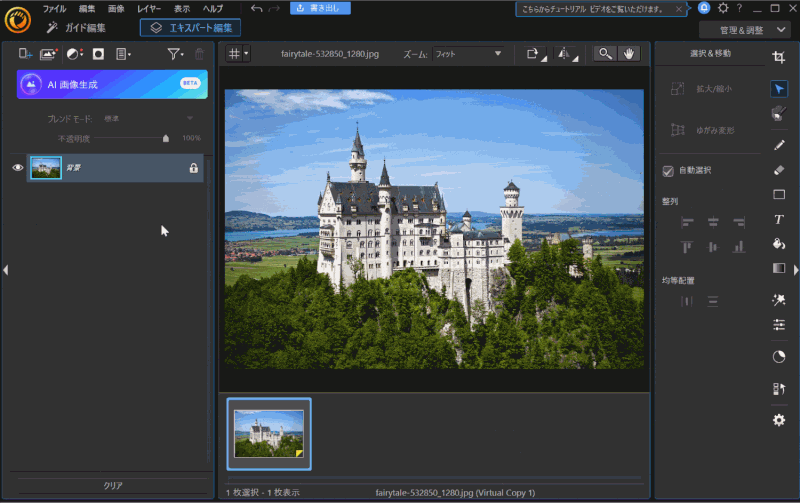
- 「ガイド編集」→「フォトエフェクト」の順に選択
- 元の画像が風景メインなら「アニメ(風景)」を選択
- 元の画像が人物メインなら「アニメ(人物)」を選択
- テンプレートから好きなのを選ぶ
やり方は非常に簡単です。

⇩PhotoDirectorでアニメ風に変換する方法は以下の記事で詳しく解説していますのでご覧下さい。
PhotoDirectorのアニメ風のやり方+おすすめイラスト化10選【PC対応】
③スマホアプリ版(iphone・Android)PhotoDirectorの使い方は?
スマホアプリ版(iphone・Android)PhotoDirectorの使い方は以下の記事で解説していますのでご覧ください。
それぞれの記事の後半でスマホ版の使い方を解説しています。

PhotoDirectorは良い評判や口コミが多い画像編集ソフト

以上、PhotoDirectorの評判・口コミについて解説しました。
再度確認です。
- PhotoDirectorは評価が高い画像編集ソフトなので安心して使える
- PhotoDirectorは評判や口コミが良い画像編集ソフトなので安心して使える
- PhotoDirectorは実際に使ってみると使いやすい画像編集ソフトなので安心して使える
早速CyberLinkのPhotoDirectorを無料ダウンロードして使ってみよう。
私が提携しているサイバーリンク公式から特別に割引クーポンをいただきました。こちらのサイト経由限定で使えます。
セール価格と合わせると最大40%OFFで購入できますよ。

クーポンコードは「SOHO2025」
上記の黄色い部分をコピーしたら以下のオレンジボタンから公式サイトに入り、購入画面のコード入力欄に貼り付けるとセール価格から更に10%OFFで購入できます。セールやクーポン配布は間もなく終了します。今すぐ買わないと「2,800円分」損することになるので購入はお早めに!

↓PhotoDirectorをセール+クーポンで安く買う方法を解説しています。 PhotoDirectorの購入を考えているあなたへ。当記事ではPhotoDirectorをの価格や値段について解説しています。記事の内容を見ていただくだけでお得にPhotoDirectorを購入できますよ。どうぞご覧下さい。 続きを見る

PhotoDirectorをクーポンコード+セールで安く買う方法2選
⇩PhotoDirectorの使い方は公式サイトなどで調べても載っていないため私が解説本を制作しました。(サイバーリンク社公認)
YouTubeサムネイルの作り方を例にPhotoDirectorの超基本的な使い方を解説しています。
1,000人中983人の方に「公式サイトより分かりやすい」と高評価をいただいています。
今だけ限定で永久LINE(メール)サポートを無料で使えます。ぜひご活用ください。

\よかったらシェアしてね/



